苹果手机怎么复制多次粘贴 手机如何粘贴多条复制信息
日期: 来源:龙城安卓网
苹果手机在使用过程中,经常会遇到需要复制多次粘贴信息的情况,在手机如何粘贴多条复制信息时,用户可以通过简单的操作实现这一功能。通过长按文本框,选择粘贴选项,然后再次长按文本框,选择复制选项,就可以实现多次粘贴复制信息的操作。这种简便的方法不仅提高了使用效率,也让用户更加方便地处理文字信息。
手机如何粘贴多条复制信息
具体方法:
1.首先需要下载并安装讯飞输入法,然后点按进入讯飞输入法。
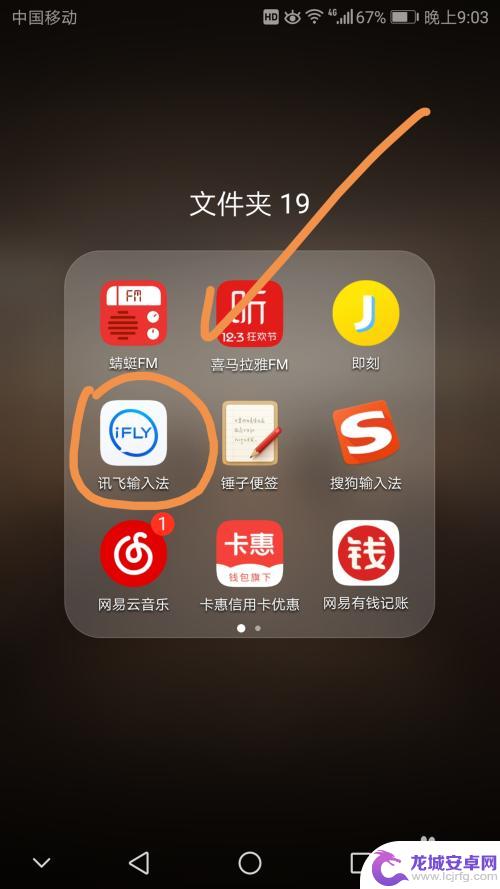
2.进入讯飞输入法界面后点按下方箭头指向的设置标志。
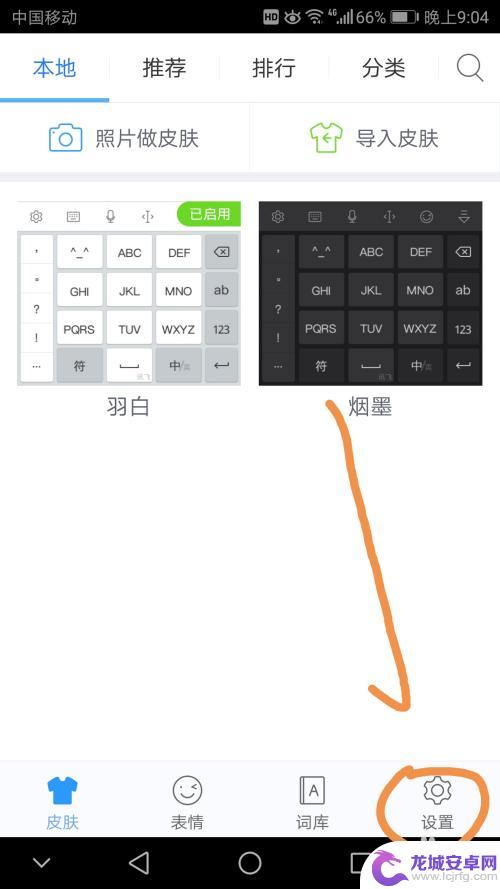
3.在之后的界面点按工具中心标志。
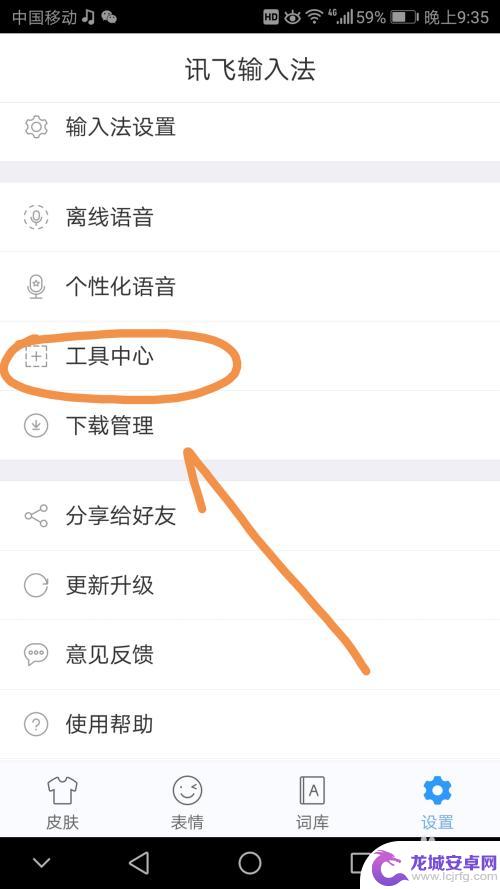
4.在工具中心中找到剪切板字样标志,点按进入。
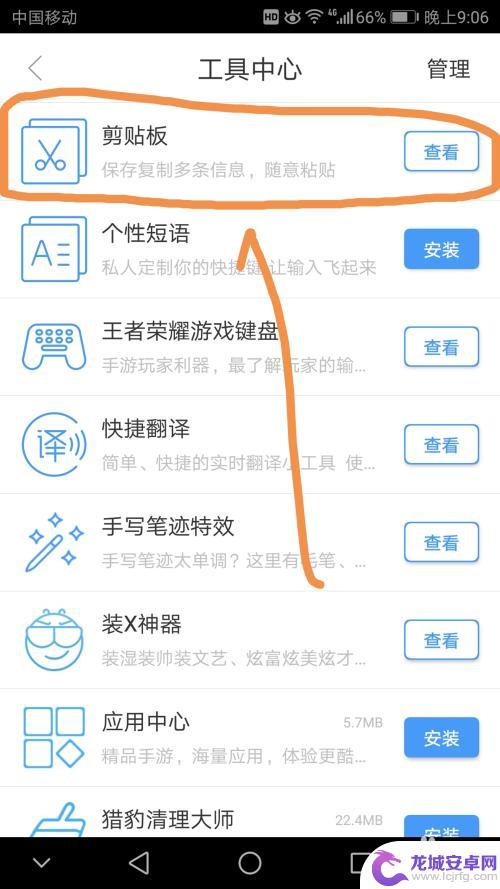
5.进入剪切板界面后点按添加到自定义工具栏字样标志。
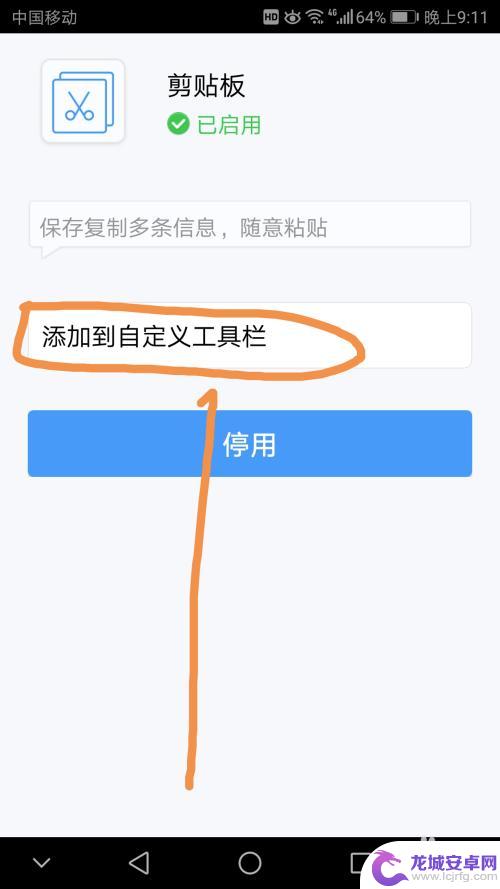
6.点按选中剪切板,如下图箭头所示。
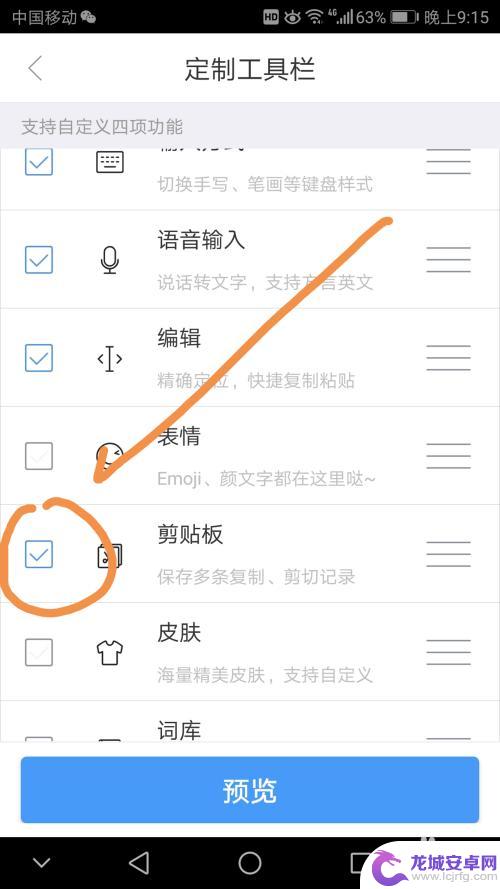 6此文章未经授权抓取自百度经验
6此文章未经授权抓取自百度经验7.然后点按界面下方的预览标志。
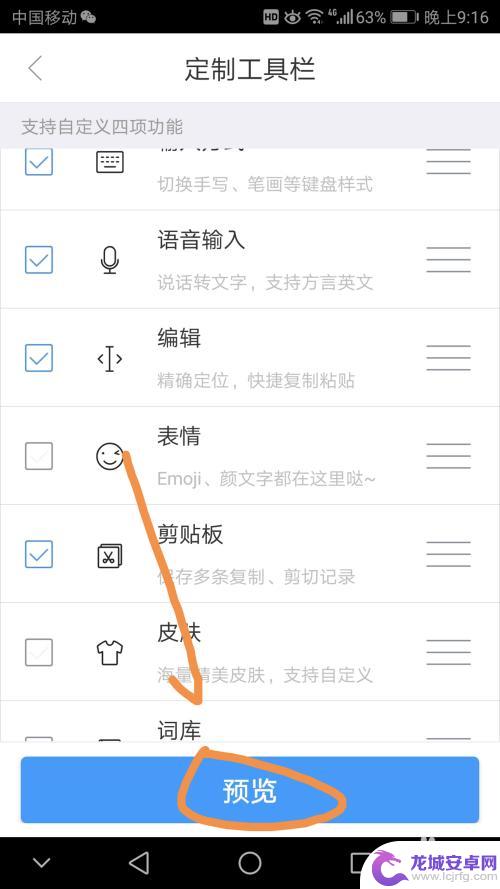
8.在弹出的虚拟键盘上方箭头指向的位置就是剪切板,点按进入。
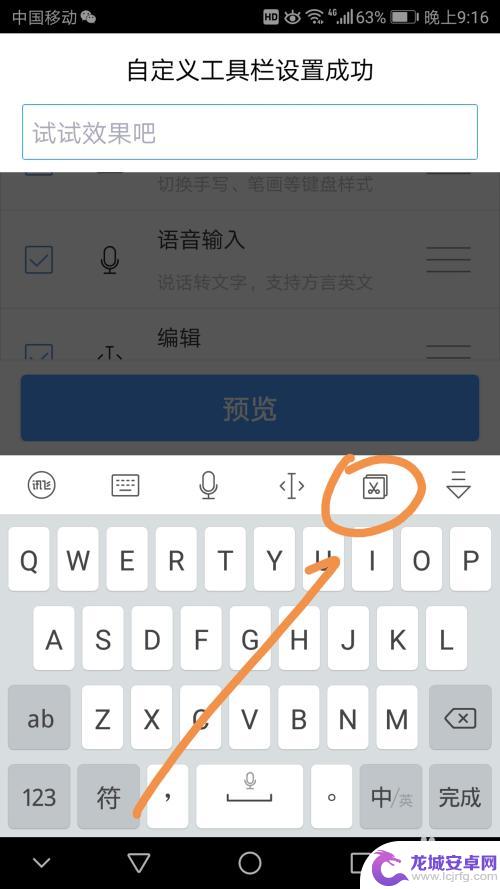
9.可以看到最近50条复制的内容均显示在剪切板中,如果需要粘贴。只需点按对应的内容即可。
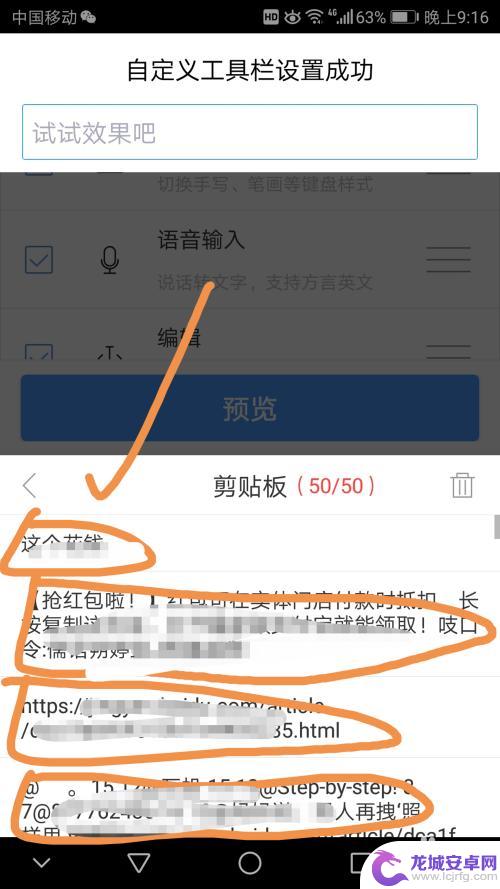
以上就是关于苹果手机怎么复制多次粘贴的全部内容,有出现相同情况的用户就可以按照小编的方法了来解决了。












